Osnovy jsou struktury, které se používají k ukotvení konstrukčních sloupů, nosníků a vzpěr. Osnovy lze vytvořit v aplikaci aplikace AutoCAD Architecture, importovat do aplikace Revit a následně převést na osnovy aplikace Revit.
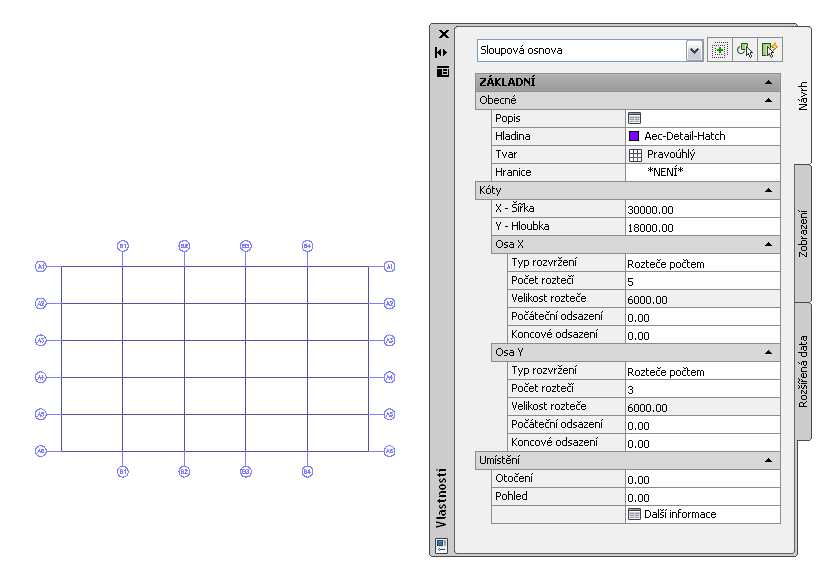
Sloupová osnova v aplikaci aplikace AutoCAD Architecture
Následující vlastnosti osnovy aplikace aplikace AutoCAD Architecture zůstanou při importu do aplikace Revit zachovány:
- Čáry osnovy
- Bubliny osnovy
- Typ osnovy (sloupová osnova)
- Typ bubliny osnovy (reference vícepohledového bloku)
- Hladina bubliny osnovy
- Hladina čáry osnovy
Do importované osnovy jsou přidány násldující vlastnosti:
- Podlaží základny
- Odsazení základny
- Měřítko instance (definováno při importu)
- Název instance (název importovaného souboru DWG)
Import osnovy z aplikace aplikace AutoCAD Architecture
- Vytvořte nebo otevřete projekt aplikace Revit, do kterého chcete importovat výkres aplikace aplikace AutoCAD Architecture.
- V nástroji Prohlížeč projektu vyberte pohled, ve kterém chcete zobrazit imporotvanou osnovu.
- Importujte výkres aplikace aplikace AutoCAD Architecture do aplikace Revit, jak je popsáno v části Import nebo připojení souborů CAD.
Při importu souboru DWG nebo DXF do aplikace Revit máte možnost importovat všchny hladiny, všechny viditelné hladiny nebo vybrané hladiny. Jakmile jsou hladiny naimportovány, je možné je v aplikaci Revit kdykoli selektivně vymazat.
Importovaný výkres se zobrazuje jako samostatný symbol importu.
- Další informace o importovaných objektech získáte kliknutím na symbol importu a na kartu Upravit | <název souboru>
 panel Importovat instanci
panel Importovat instanci
 (Dotaz) a následným výběrem čar nebo bublin osnovy jako předmětů dotazu.
(Dotaz) a následným výběrem čar nebo bublin osnovy jako předmětů dotazu. Jako výsledek dotazu bude zobrazen typ objektu, název bloku (shodný s názvem importovaného výkresu) a název hladiny a stylu, pokud existuje.
Chcete-li režim Dotaz ukončit, stiskněte klávesu Esc.
Poznámka: Importovaný výkres lze úplně nebo částečně rozložit. Chcete-li pracovat s importovanými objekty aplikace aplikace AutoCAD Architecture, které jsou určeny pouze ke čtení, proveďte částečný rozklad. - Klikněte na kartu Upravit | <název souboru>
 panel Importovat instanci
panel Importovat instanci rozevírací seznam Rozložit
rozevírací seznam Rozložit
 (Částečně rozložit).
(Částečně rozložit). Částečný rozklad na importované osnově umožňuje vybrat osnovu nezávisle na bublinách osnovy.
- Chcete-li vytvořit osnovu aplikace Revit, klikněte na kartu Struktura
 panel Srovnávací rovina
panel Srovnávací rovina
 (Osnova).
(Osnova). - Klikněte na kartu Upravit | Umístit osnovu
 panel Kreslit
panel Kreslit
 (Vybrat čáry).
(Vybrat čáry). - Umístěte kurzor na importovanou osnovu tak, aby se zvýraznila některá z čar osnovy.
- Proveďte některou z následujících akcí:
- Chcete-li vytvořit jednu čáru osnovy aplikace Revit, vyberte čáru importované osnovy. Tuto akci zopakujte pro každou čáru osnovy a poté stisknutím klávesy Esc ukončete nástroj osnovy.
- Chcete-li vytvořit osnovu aplikace Revit v jediném kroku, vyberte čáru importované osnovy, stisknutím klávesy Tab vyberte všechny importované osnovy společně a kliknutím je umístěte.
Poznámka: Jestliže osnova aplikace aplikace AutoCAD Architecture, kterou překreslujete, obsahuje bubliny osnovy, ve výsledné osnově aplikace Revit budou tyto bubliny duplikovány. Text a čísla obsažená v bublinách budou použita jako názvy asociovaných čar osnovy.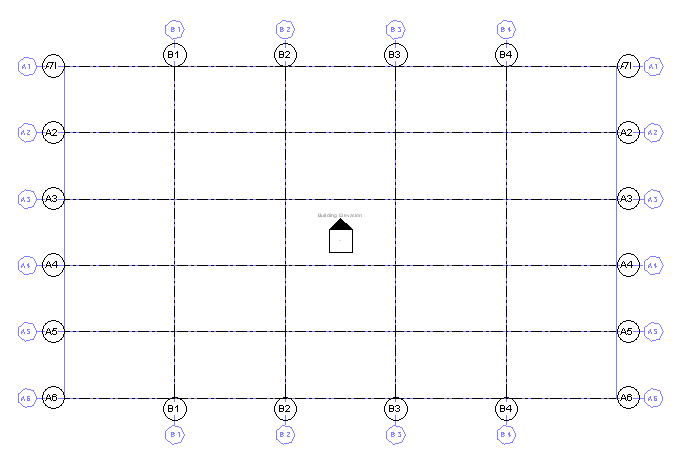
Osnova aplikace Revit vytvořená z osnovy aplikace aplikace AutoCAD Architecture
- Jestliže výkres nebude exportován zpět aplikace aplikace AutoCAD Architecture a importovaná geometrie je již zbytečná, odstraňte ji některým z následujících postupů:
- Vyberte symbol importu importované osnovy a stiskněte klávesu Delete.
Tato možnost se nejlépe hodí v případě, že importová osnova není částečně rozložena. Pokud byla importovaná osnova rozložena, vyberte zvlášť symboly importu osnovy a bublin osnovy.
- Klikněte na kartu Upravit | <název souboru>
 panel Importovat instanci
panel Importovat instanci
 (Odstranit hladiny) a z importovaného výkresu odstraňte všechny importované hladiny.
(Odstranit hladiny) a z importovaného výkresu odstraňte všechny importované hladiny. - Jestliže byl výkres připojen k aplikaci Revit, klikněte na kartu Správa
 panel Správa projektu
panel Správa projektu
 (Správa připojených souborů) a zrušte načtení připojeného výkresu do aplikace Revit. Poznámka: Bude-li to nutné, můžete později soubor znovu načíst.
(Správa připojených souborů) a zrušte načtení připojeného výkresu do aplikace Revit. Poznámka: Bude-li to nutné, můžete později soubor znovu načíst.
- Vyberte symbol importu importované osnovy a stiskněte klávesu Delete.